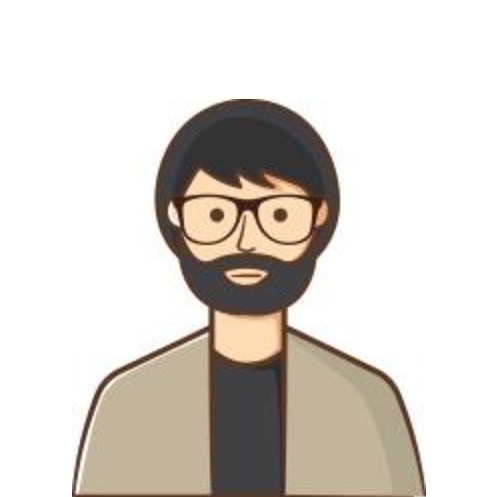Tutorial Moodle 3.8.2 #1 : Instalasi Dengan Softaculous
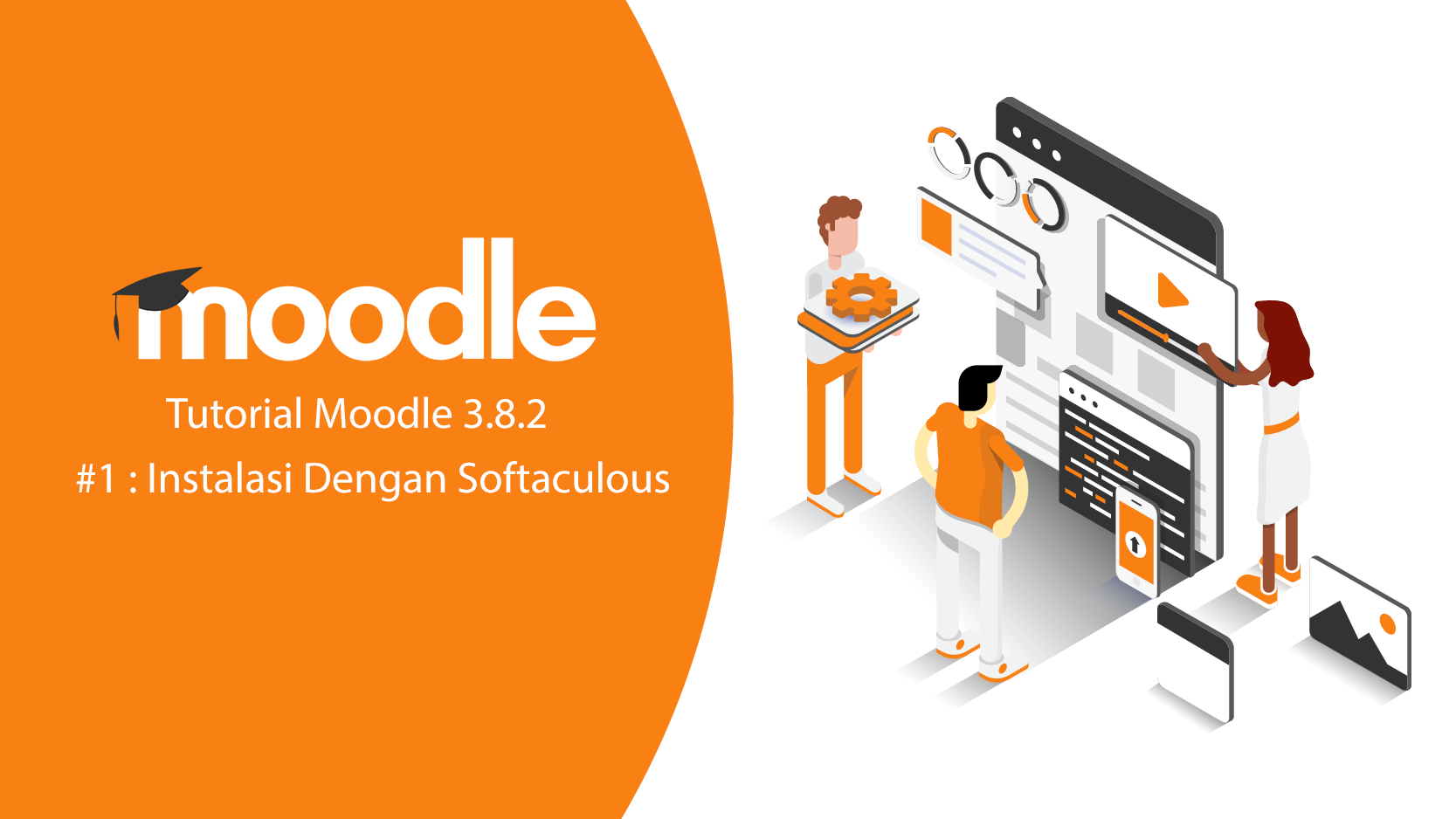
Apa itu LMS Moodle?
Modular Object-Oriented Dynamic Learning Environment atau biasa disebut moodle adalah sebuah Aplikasi Berbasis Web dengan menggunakan konsep teknologi informasi, bisa digunakan untuk kegiatan pembelajaran secara online yang dewasa ini dikenal dengan nama E-Learning, sedangkan LMS sendiri adalah singkatan dari Learning Management System.
Moodle berlisensi GNU dan bisa digunakan secara bebas sebagai aplikasi terbuka (Open Source). Moodle bisa diinstall di perangkat komputer apapun yang didalamnya support dengan php dan database mysql.
Kenapa harus LMS Moodle?
Di era digital ini kegiatan belajar mengajar tidak harus bertatap muka secara langsung, banyak opsi atau piliihan yang bisa dilakukan salah satunya menggunakan moodle untuk pembelajaran jarak jauh.
Baru-baru ini moodle sebagai aplikasi yang direkomendasikan oleh ristekdikti untuk digunakan sebagai sarana pembelajaran jarak jauh yang nantinya bisa di monitoring langsung oleh ristekdikti dengan mengintegrasikannya ke SPADA.
Selain sebagai aplikasi rekomendasi, moodle saat ini telah banyak digunakan oleh lembaga pendidikan tinggi di Indonesia, sehingga membangun ekosistem forum yang baik untuk pengaplikasian, pengembangan dan troubleshoting system. Untuk itu tidak alasan untuk tidak memilih moodle.
Oke, saya rasa cukup untuk ulasan awal tentang moodle, sekarang kita lanjut ke installasi moodle di shared hosting melalui cPanel dengan menggunakan softaculous.
Instalasi Moodle 3.8.2 Dengan Softaculous
Langkah pertama buka Softaculous di cPanel dengan mengetikkan keyword dipencarian.
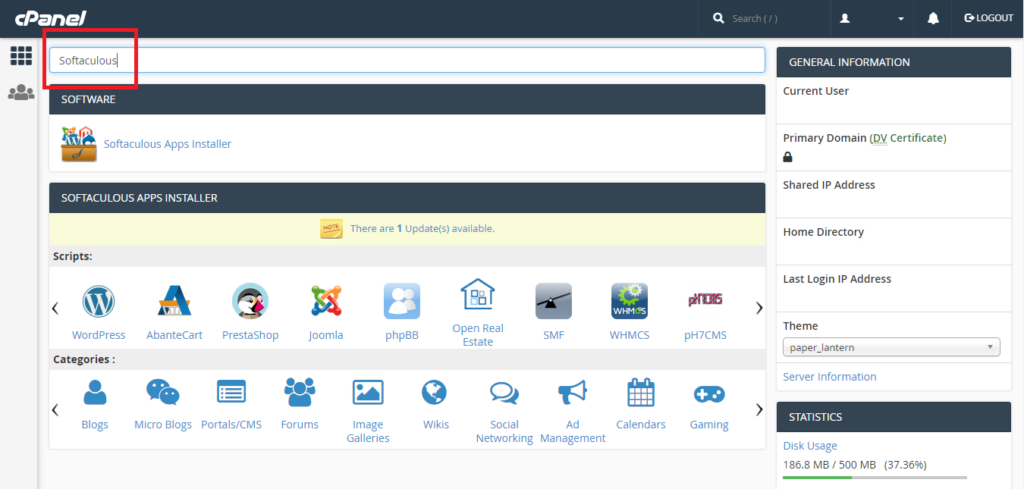
Langkah kedua cari keyword moodle dan klik hingga muncul seperti gambar di bawah ini.
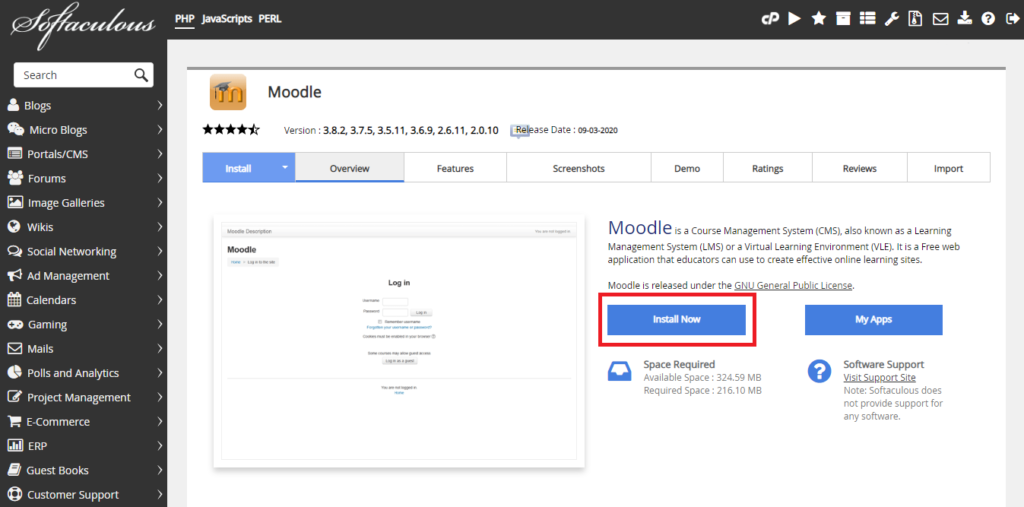
Kemudian lanjut ke instalasi dengan klik Install Now.
Masuk ke tahapan instalasi, ada data-data yang harus dilengkapi sebagai berikut :

1. Choose the version you want to install
Pilih versi dari moodle yang ingin diinstall, versi moodle terbaru pada saat artikel ini dibuat adalah versi 3.8.2 dengan requerements php 7.
2. Choose Installation URL
- Choose Protocol, pilih protocol yang digunakan, saran saya apabila sudah ber SSL gunakan protocol https.
- Choose Domain, pilih url yang ingin diinstall moodle, disini saya menggunakan subdomain untuk installasi moodle.
- Untuk in directory bisa dikosongkan saja apabila ingin diinstall di direktori utama.
3. Data Directory
Biarkan default dengan nama moodledata.
4. CRON Job
Untuk CRON Job biarkan default.
5. Site Name
Inputkan nama situs, disini bisa di inputkan sesuai nama lembaga ataupun institusi tempat Anda bernaung.

6. Site Description
Inputkan deskripsi, disini bisa diinputkan deskripsi yang sesuai dengan rerpesentasi lembaga ataupun institusi Anda.
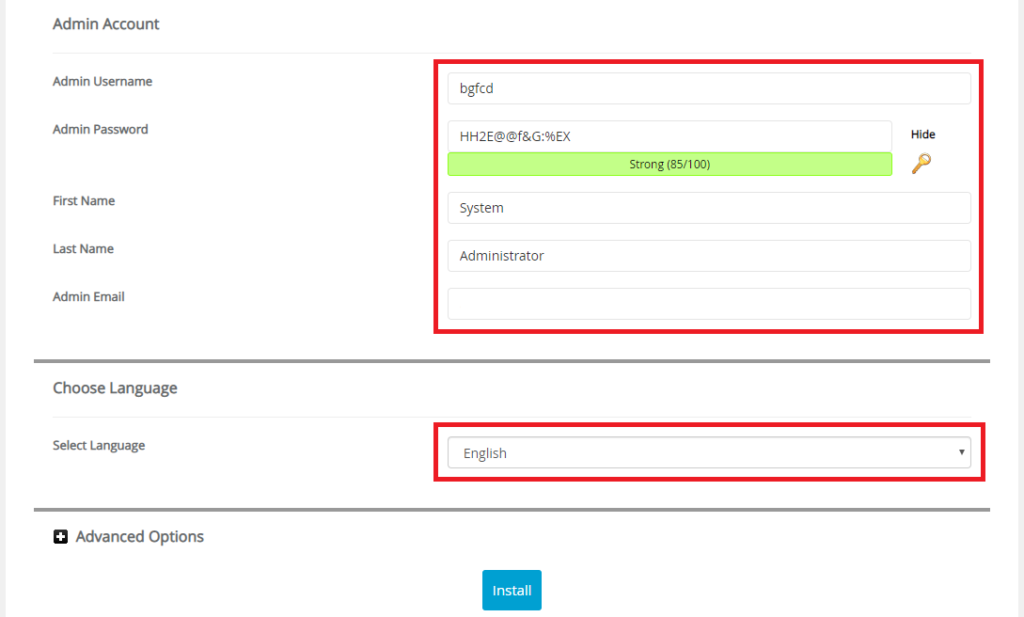
7. Selanjutnya lengkapi data untuk Admin Account dan Pilihan Bahasa
- Admin Username, inputkan username sesuai yang diinginkan untuk login ke halaman administrator nantinya.
- Admin Password, inputkan password sesuai yang diinginkan untuk login ke halaman administrator nantinya, gunakan perpaduan antara symbol, angka, huruf besar dan kecil.
- First Name, inputkan nama sesuai yang diinginkan administrator.
- Admin Email, inputkan email sesuai yang diinginkan administrator.
- Select Language, biarkan default english.
8. Advanced Option
Pada bagian Advanced Option biarkan default.
Cek kembali semua data apakah sudah terisi, lalu klik Install, tunggu hingga proses instalasi selesai dan LMS Moodle siap untuk digunakan.
Untuk hasil instalasi bisa dilihat seperti di bawah ini :

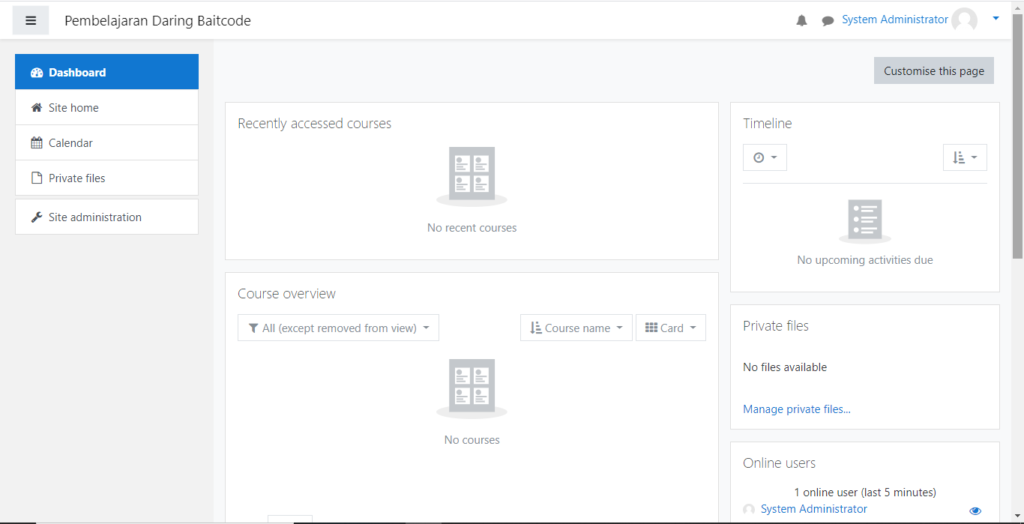
Itulah pembahasan tentang tutorial moodle installasi dengan softaculous yang dapat disampaikan dalam artikel kali ini. Semoga bermanfaat bagi para pembaca sekalian.